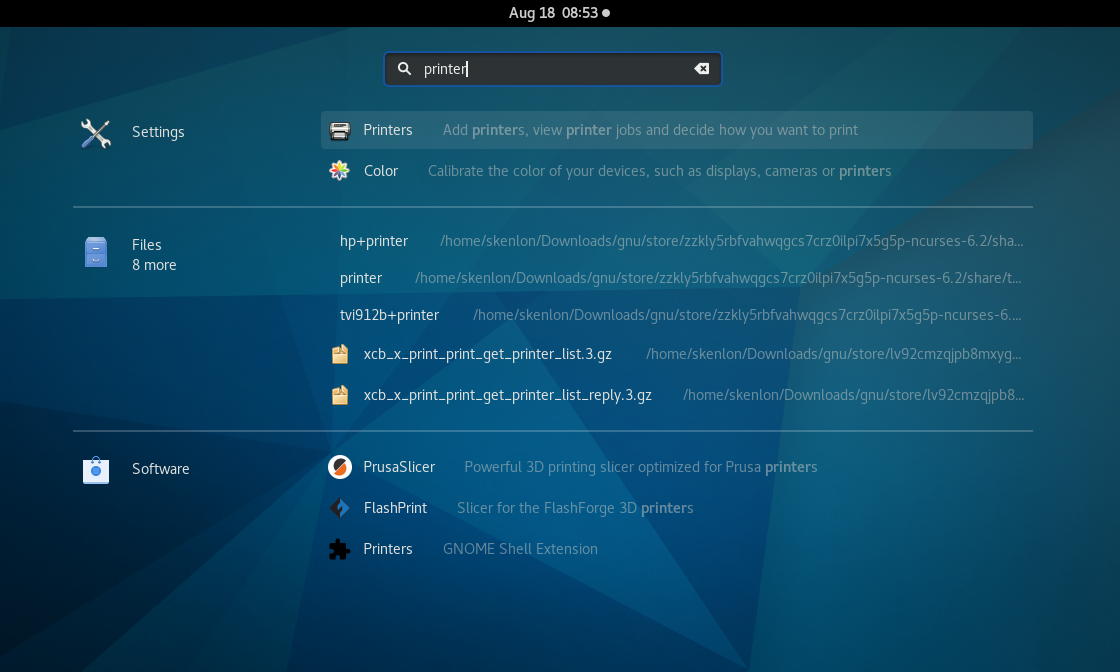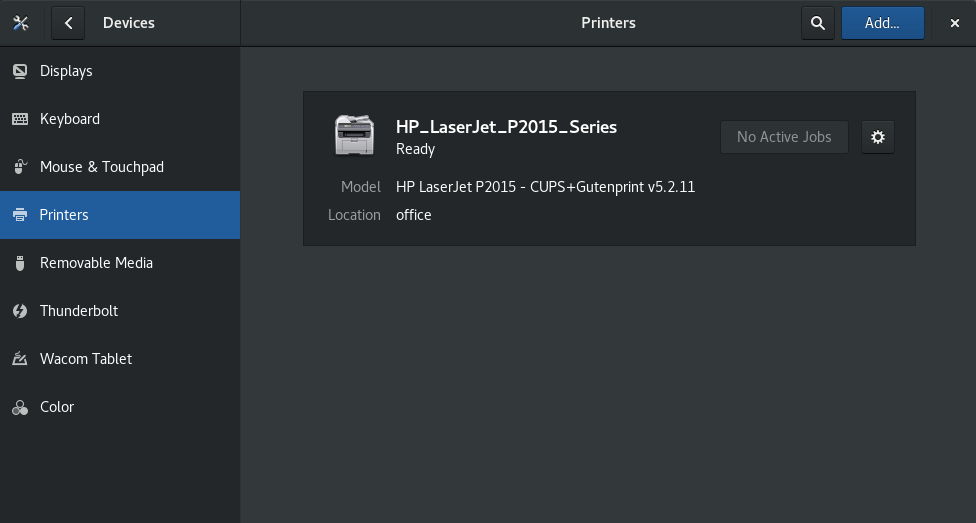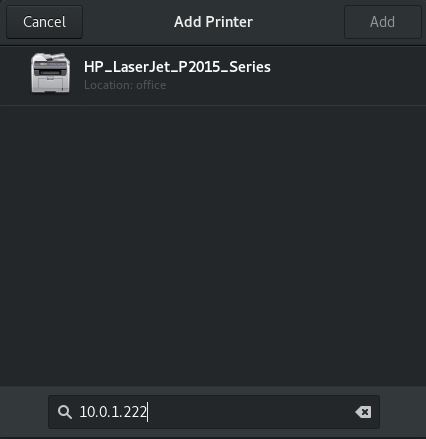如何在 Linux 上设置打印机
如果您的打印机没有被自动检测到,本文将教您如何在 Linux 上手动添加打印机。
尽管现在已经是未来,我们都应该使用电子墨水和 AR,但有时打印机仍然有用。打印机制造商尚未标准化其外围设备与计算机的通信方式,因此无论您使用什么平台,都存在必要的打印机驱动程序迷宫。不过,IEEE-ISTO 打印机工作组 (PWG) 和 OpenPrinting.org 网站正在不懈努力,以使打印尽可能简单。如今,许多打印机都是自动检测的,无需用户交互。
如果您的打印机没有被自动检测到,本文将教您如何在 Linux 上手动添加打印机。本文假设您使用的是 GNOME 桌面,但 KDE 和大多数其他桌面的基本工作流程是相同的。
打印机驱动程序
在尝试从 Linux 连接打印机之前,您应该首先验证您是否已更新打印机驱动程序。
打印机驱动程序分为三种:
- 与 Linux 捆绑并作为可安装包的开源 Gutenprint 驱动程序
- 打印机制造商提供的驱动程序
- 由第三方创建的驱动程序
安装开源驱动程序是值得的,因为有超过 700 个驱动程序,因此拥有它们可以增加连接打印机并自动为您配置打印机的机会。
安装开源驱动程序
您的 Linux 发行版可能已经安装了这些,但如果没有,您可以使用包管理器安装它们。例如,在 Fedora、CentOS、Mageia 等上:
$ sudo dnf install gutenprint对于 HP 打印机,还需安装 Hewlett-Packard 的 Linux Imaging and Printing (HPLIP) 项目。例如,在 Debian、Linux Mint 及类似系统上:
$ sudo apt install hplip安装供应商驱动程序
有时打印机制造商使用非标准协议,因此开源驱动程序不起作用。其他时候,开源驱动程序可以工作,但可能缺乏供应商专用的特殊功能。发生这种情况时,您必须访问制造商的网站并搜索适合您的打印机型号的 Linux 驱动程序。安装过程各不相同,因此请仔细阅读安装说明。
如果供应商根本不支持您的打印机,则有第三方驱动程序作者可能支持您的打印机。这些驱动程序不是开源的,但大多数供应商驱动程序也不是开源的。必须花更多的钱来获得对已购买的打印机的支持是令人沮丧的,但有时另一种选择是将打印机扔进垃圾箱,现在您知道在购买下一台打印机时至少要避免一个品牌!
通用 Unix 打印系统 (CUPS)
通用 Unix 打印系统 (CUPS) 于 1997 年由 Easy Software Products 开发,并于 2007 年被 Apple 收购。它是 Linux 上打印的开源基础,但大多数现代发行版都为其提供了定制界面。借助 CUPS,您的计算机可以找到通过 USB 电缆连接到它的打印机,甚至可以找到通过网络共享的打印机。
安装必要的驱动程序后,您可以手动添加打印机。首先,将打印机连接到计算机并打开它们的电源。然后从活动屏幕或应用程序菜单打开打印机应用程序。
CC BY-SA Opensource.com
Linux 有可能通过您安装的驱动程序自动检测到您的打印机,并且无需进一步配置。
CC BY-SA Opensource.com
如果您看到列出的打印机,则一切就绪,并且您已经可以从 Linux 进行打印了!
如果您发现需要添加打印机,请单击打印机窗口右上角的解锁按钮。输入您的管理密码,该按钮将变为添加按钮。
单击添加按钮。
您的计算机搜索连接的打印机(也称为本地打印机)。要让您的计算机查找共享网络打印机,请输入打印机或其主机的 IP 地址。
CC BY-SA Opensource.com
选择要添加到系统的打印机,然后单击添加按钮。
从 Linux 打印
无论您使用的是本地打印机还是网络打印机,从 Linux 进行打印都非常简单。如果您正在寻找要购买的打印机,请在花钱之前检查 OpenPrinting.org 数据库以确认打印机具有开源驱动程序。如果您已经有打印机,那么您现在知道如何在 Linux 计算机上使用它。